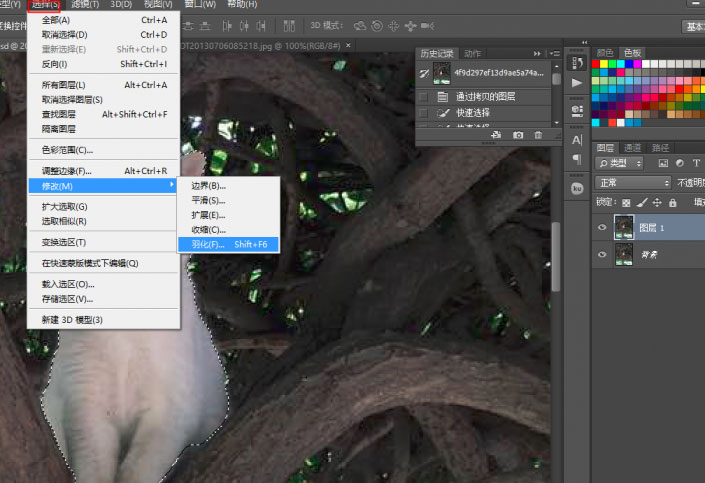魔幻效果,制作暗夜风格的魔幻夜景效果
来源:站酷
作者:醉心卷
学习:20776人次
这个魔幻风景照片制作十分简单,先把照片调暗,然后再把素材合成上去即可,简单粗暴,一起学习。
先看看效果:

魔幻的效果呀,说实在话有很多种呢,嗯,下面是答主的手动构图绘制(忽略渣渣画法),构思:
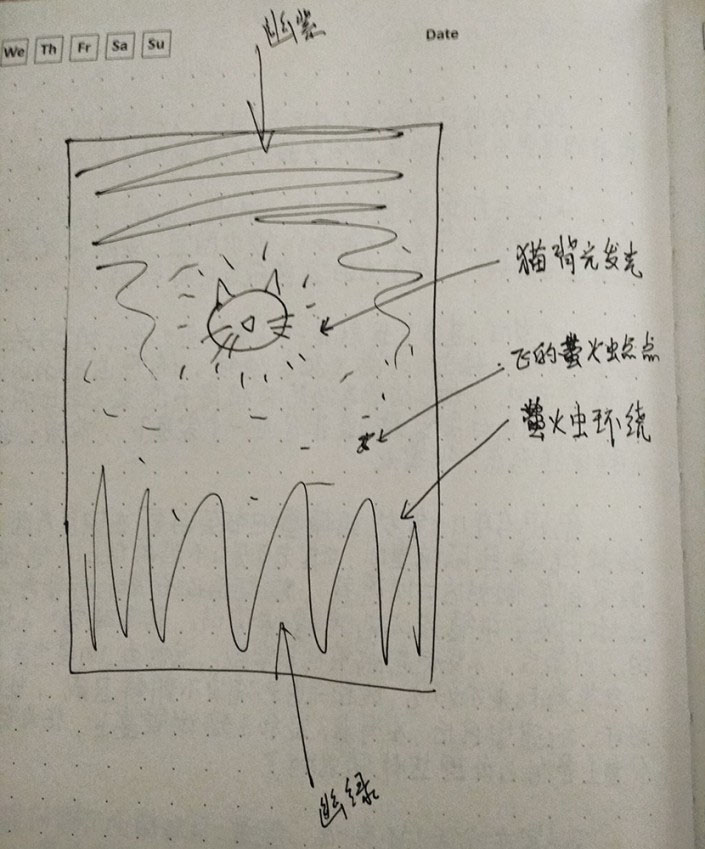
2.素材

3.开始PS,复制背景(这是习惯备图),首先先把猫咪抠下来做另外的处理,用快速选择工具W抠并(选择-修改-羽化)羽化2像素
学习 · 提示
- 发评论 | 交作业 -
最新评论
2019-01-05 10:46
图片在哪呀
回复
筱肚兜2018-04-23 04:59
<img src="http://bbs.16xx8.com/data/attachment/album/201609/23/221213wznh055ffzzzp3jp.jpg" />
相关教程
关注大神微博加入>>
网友求助,请回答!